杰网资源 Design By www.escxy.com
效果字金属质感部分由几个图层构成,分别为边缘的高光,中间高光,中间渐变,几个图层叠加后得到层次更为丰富,质感更为细腻的金属字效果。
最终效果

1、新建一个900 * 650像素,分辨率为72的画布,选择渐变工具,颜色设置如图1,然后由中心向边角拉出图2所示的径向渐变作为背景。
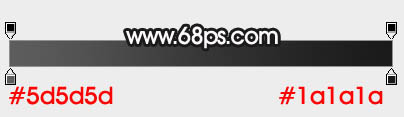
<图1>

<图2>
2、选择文字工具,输入想要的文字,字体设置要大一点,颜色任意。

<图3>
3、双击图层面板文字缩略图后面的蓝色区域,设置图层样式。
投影:
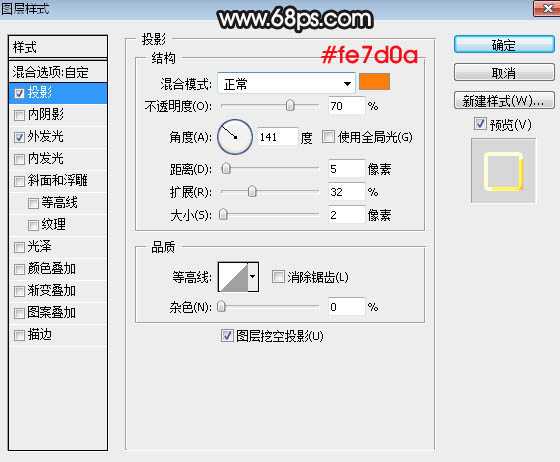
<图4>
外发光:
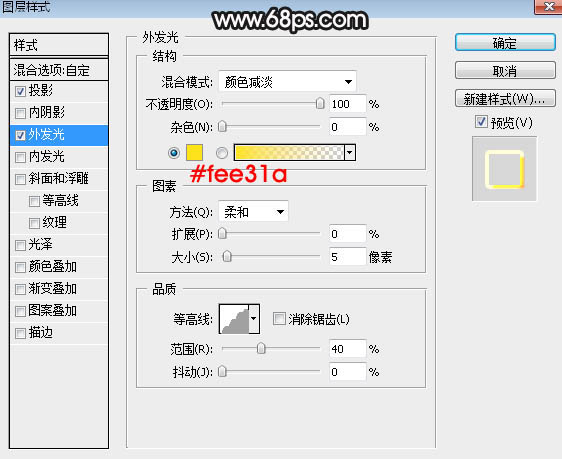
<图5>
4、确定后把填充改为:0%,效果如下图。

<图6>
5、按Ctrl + J 把当前文字图层复制一层,得到文字图层图层,然后在图层面板文字副本缩略图后面的蓝色区域右键选择“清除图层样式”,效果如下图。
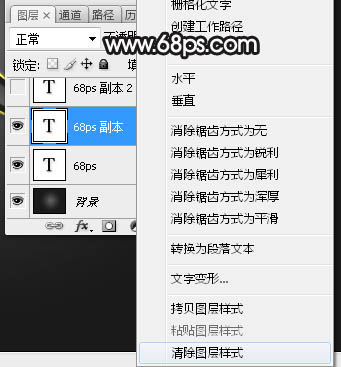
<图7>

<图8>
6、给当前图层添加图层样式。
投影:
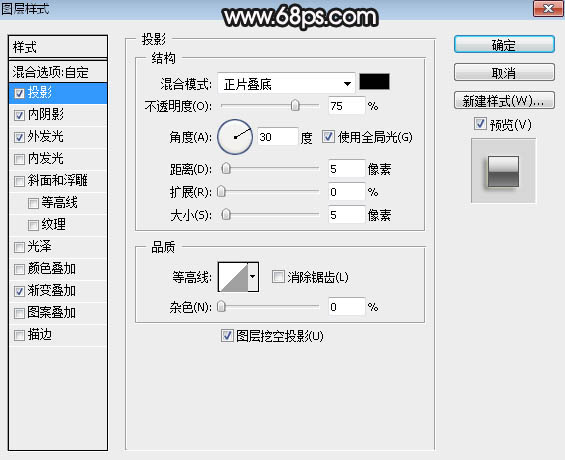
<图9>
内阴影:混合模式“正常”,颜色为黑色,其它设置如下图。
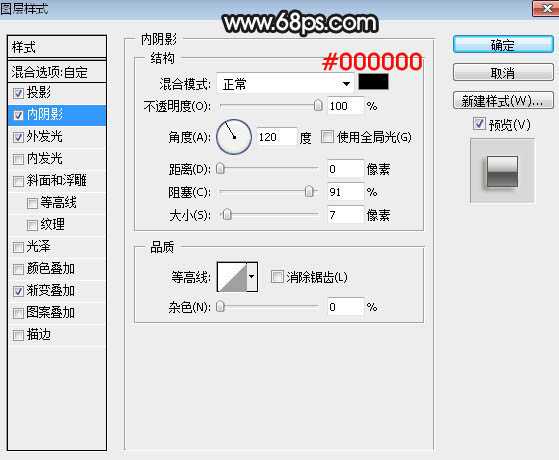
<图10>
外发光:混合模式“滤色”,颜色淡黄色:#fefebe,其它设置如下图。
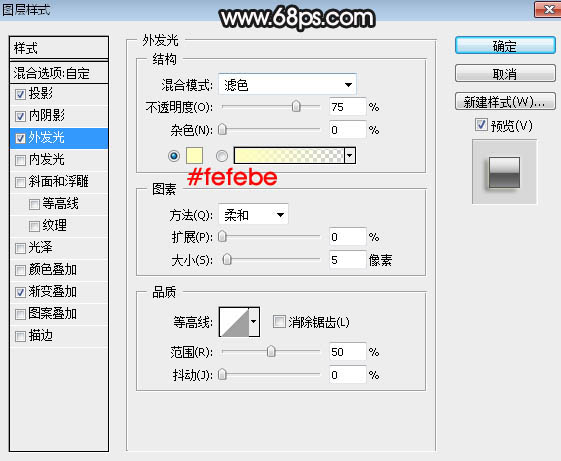
<图11>
渐变叠加:混合模式“正常”,渐变色设置如图13,其它设置如下图。
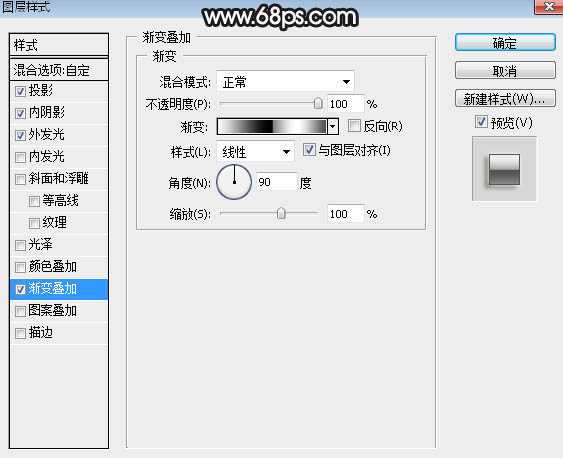
<图12>
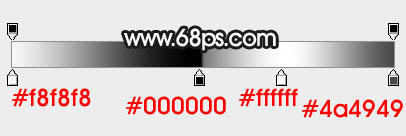
<图13>
7、确定后把不透明度改为:60%,效果如下图。

<图14>
8、按Ctrl + J 把当前图层复制一层,然后清除图层样式,效果如下图。

<图15>
9、给当前图层添加图层样式。
投影:

<图16>
内阴影:混合模式“柔光”,颜色为黑色,其它设置如下图。
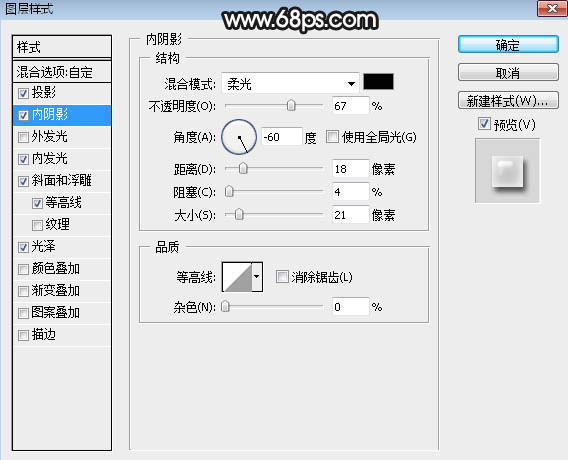
<图17>
上一页12 下一页 阅读全文
最终效果

1、新建一个900 * 650像素,分辨率为72的画布,选择渐变工具,颜色设置如图1,然后由中心向边角拉出图2所示的径向渐变作为背景。
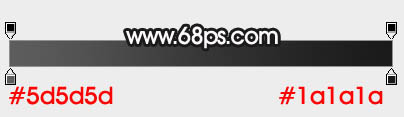
<图1>

<图2>
2、选择文字工具,输入想要的文字,字体设置要大一点,颜色任意。

<图3>
3、双击图层面板文字缩略图后面的蓝色区域,设置图层样式。
投影:
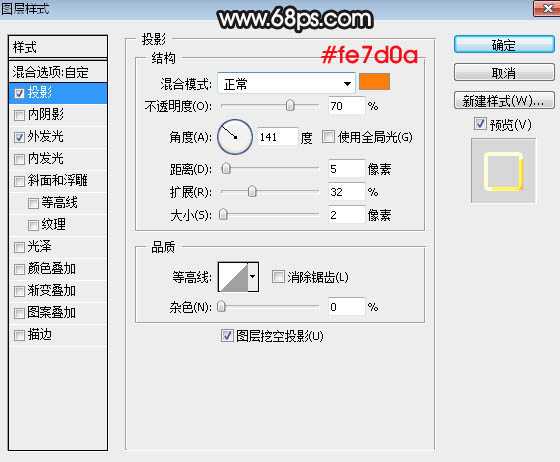
<图4>
外发光:
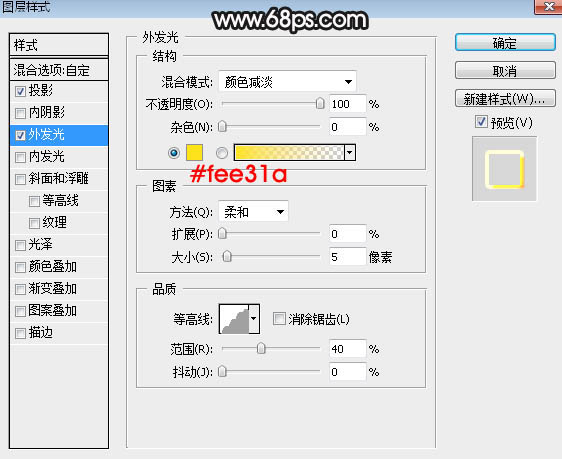
<图5>
4、确定后把填充改为:0%,效果如下图。

<图6>
5、按Ctrl + J 把当前文字图层复制一层,得到文字图层图层,然后在图层面板文字副本缩略图后面的蓝色区域右键选择“清除图层样式”,效果如下图。
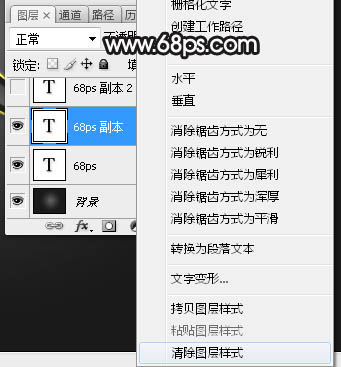
<图7>

<图8>
6、给当前图层添加图层样式。
投影:
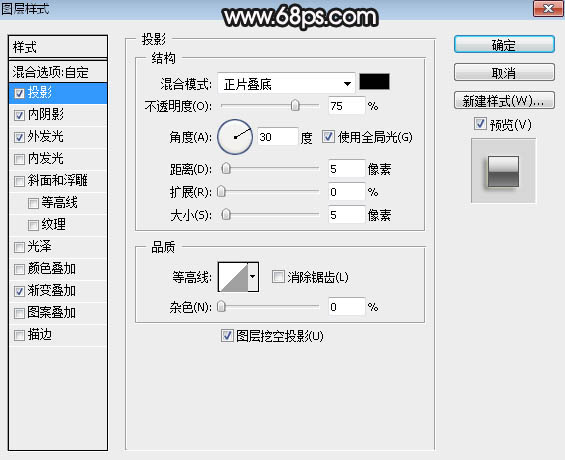
<图9>
内阴影:混合模式“正常”,颜色为黑色,其它设置如下图。
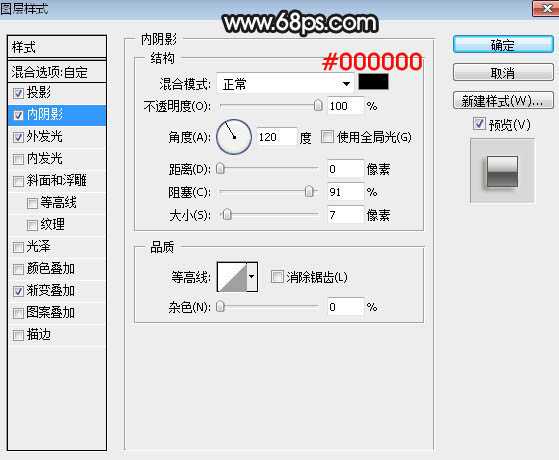
<图10>
外发光:混合模式“滤色”,颜色淡黄色:#fefebe,其它设置如下图。
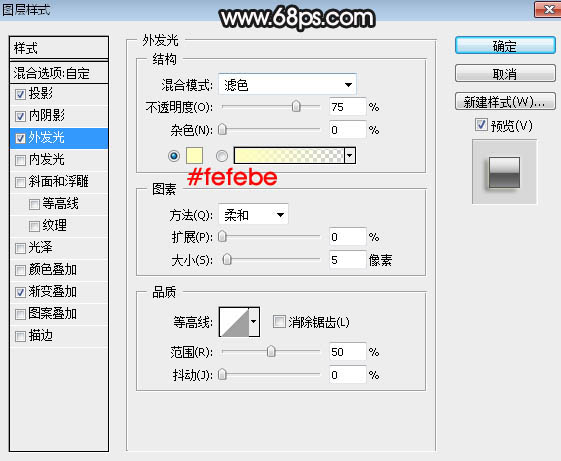
<图11>
渐变叠加:混合模式“正常”,渐变色设置如图13,其它设置如下图。
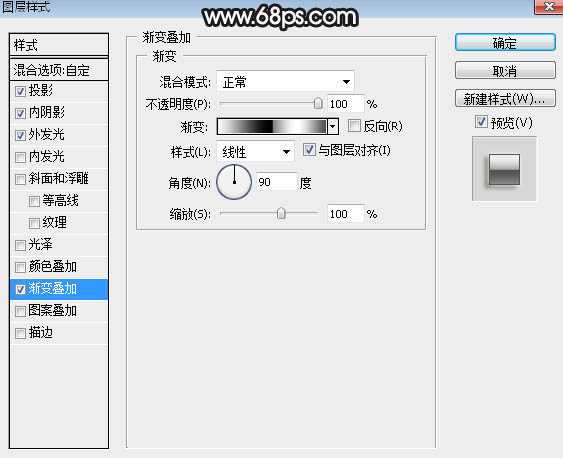
<图12>
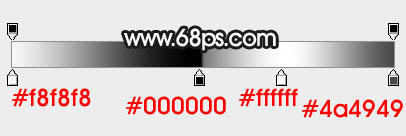
<图13>
7、确定后把不透明度改为:60%,效果如下图。

<图14>
8、按Ctrl + J 把当前图层复制一层,然后清除图层样式,效果如下图。

<图15>
9、给当前图层添加图层样式。
投影:

<图16>
内阴影:混合模式“柔光”,颜色为黑色,其它设置如下图。
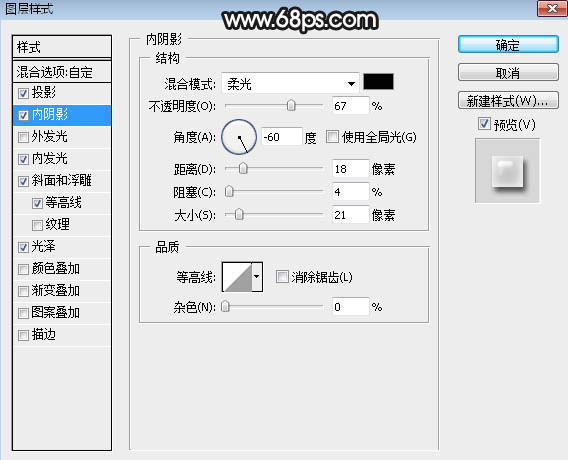
<图17>
上一页12 下一页 阅读全文
标签:
金属,文字,暗灰色
杰网资源 Design By www.escxy.com
广告合作:本站广告合作请联系QQ:858582 申请时备注:广告合作(否则不回)
免责声明:本站文章均来自网站采集或用户投稿,网站不提供任何软件下载或自行开发的软件! 如有用户或公司发现本站内容信息存在侵权行为,请邮件告知! 858582#qq.com
免责声明:本站文章均来自网站采集或用户投稿,网站不提供任何软件下载或自行开发的软件! 如有用户或公司发现本站内容信息存在侵权行为,请邮件告知! 858582#qq.com
杰网资源 Design By www.escxy.com
暂无评论...
RTX 5090要首发 性能要翻倍!三星展示GDDR7显存
三星在GTC上展示了专为下一代游戏GPU设计的GDDR7内存。
首次推出的GDDR7内存模块密度为16GB,每个模块容量为2GB。其速度预设为32 Gbps(PAM3),但也可以降至28 Gbps,以提高产量和初始阶段的整体性能和成本效益。
据三星表示,GDDR7内存的能效将提高20%,同时工作电压仅为1.1V,低于标准的1.2V。通过采用更新的封装材料和优化的电路设计,使得在高速运行时的发热量降低,GDDR7的热阻比GDDR6降低了70%。




